怎么把CPU性能调到佳
在社交媒体上流行的视频宣称,一个简单的设置就能提升 CPU 性能。这些视频文案吸引人,声称无成本就能提高电脑处理器效能。究竟这些方法是否真的有效呢?
我们首次看到这种视频时,是一位可爱的女性程序员,她的文案令人心动:只需一个设置,就能不花钱地提升电脑处理器性能!美女加免费提升电脑性能,可谓是吸引眼球的组合(该视频获得 3 万点赞,评论和转发数也不少)。视频的主要内容是在系统配置、引导、高级选项中手动将处理器数量选择为最大值。这种设置是否有用,我们需要实测验证。

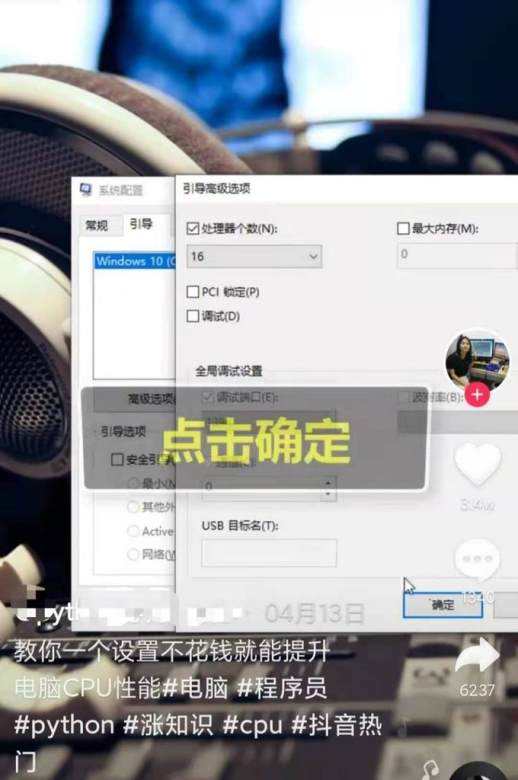
本次测试使用的处理器是未超频的锐龙 2600。我们从默认测试场景开始,即不手动选择最大处理器数。若要选择最大处理器数,可以按键盘上 Windows 键 + R 键,调出运行窗口,然后输入 MSCONFIG 进入系统配置。
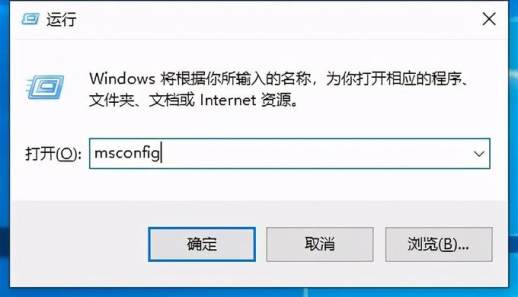
在引导中选择高级选项,即可调整最大处理器数量。一般来说,可选项的数量为最大的线程数,例如四核八线程的处理器,可选项的最大数量为 8,六核十二线程的处理器,可选项的最大数量为 12。我们第一次设置时不做任何调整,尽管是默认设置,任务管理器已识别到 6 核 12 线程。
在默认设置下,CPUZ 单核得分 431 分,多核得分 3373 分,鲁大师 11.8 万。

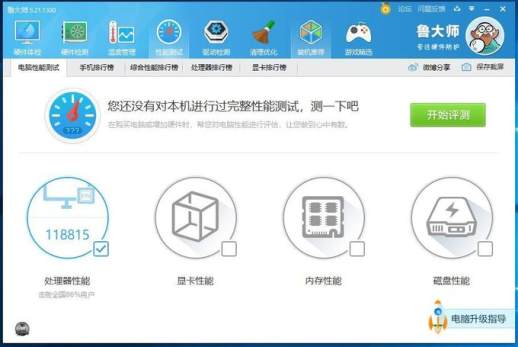
接下来,按照视频中的方法手动将最大处理器选择为 12,重启后再进行测试。
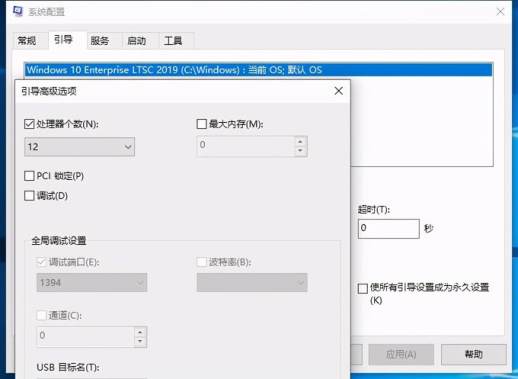
重启完成后再次进行测试,CPUZ 单核得分 427 分,多核得分 3292 分,鲁大师 11.8 万,CPUZ 分数实际比默认设置略少,鲁大师不变,这可视为误差,因为软件在每次运行时都可能存在波动,但结果已经显而易见:此设置根本无效。

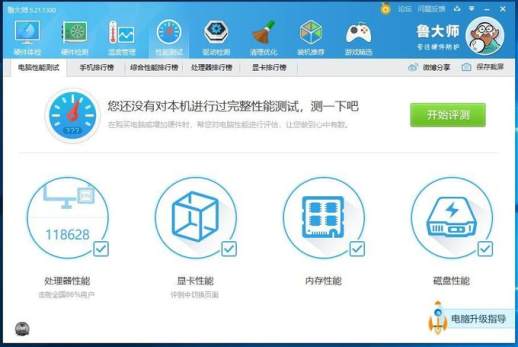
也许我的测试还不够有说服力,我也在网上查找了相关资料,关于此高级设置中的最大处理器数量会产生什么影响,我找到了 Microsoft 官方工程师的说法:如果不勾选最大处理器数,系统会自动识别多线程,无需特殊设置,也不建议进行设置,但如果将此选项设置为 1,系统只会调用一个线程。
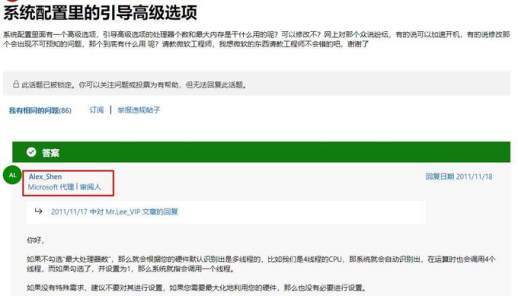
我手动设置了 2 个处理器数量,看看会发生什么。
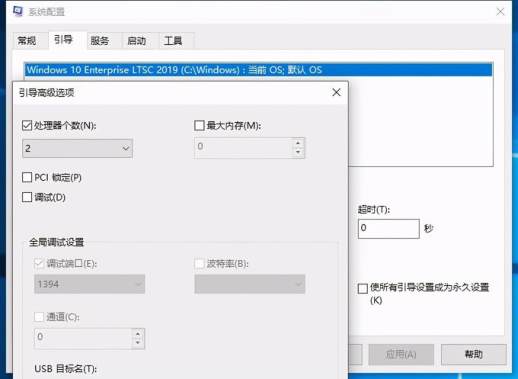
重启后,系统只能识别到 1 核 2 线程,性能自然很低,因此设置较低的处理器数量确实会降低性能,但不设置或手动设置性能是不变的。

